word把A4紙如對折列印摺頁雙面書的操作方法
- WBOYWBOYWBOYWBOYWBOYWBOYWBOYWBOYWBOYWBOYWBOYWBOYWB轉載
- 2024-04-26 12:40:061153瀏覽
如何在 Word 中將 A4 紙對折列印成摺頁雙面書?這個問題困擾了許多人。為了解決這個難題,php小編香蕉今天將詳細介紹一個簡單易懂的操作方法。繼續往下閱讀,了解如何在 Word 中輕鬆建立自己的摺頁雙面書!
1、開啟要列印的word文檔,點選【文件】→【列印】。開啟列印頁,選擇要使用的印表機後,點選【印表機屬性】。
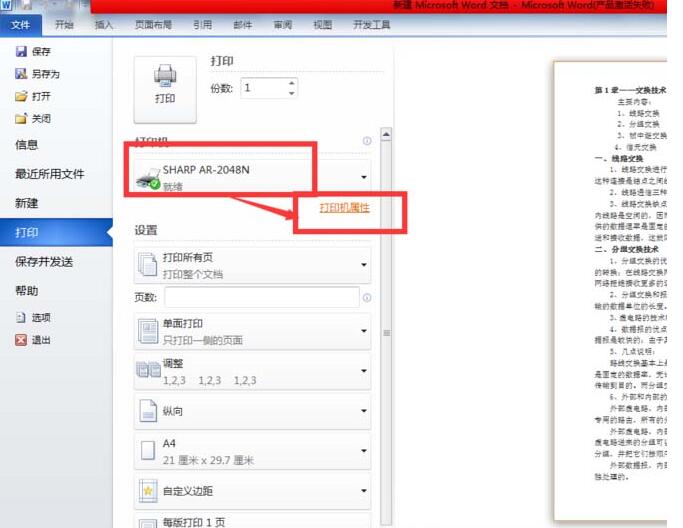
2、在開啟的印表機屬性頁,需選擇以下幾項進行設定
在此選擇二合一印表機,選取二合一的理由是將Word中兩頁紙的內容列印到一張A4紙中,列印時會自動按比例進行縮放。
2)【影像方向】選擇【縱向】(這樣會將頁紙的內容一左一右印到橫向的一張a4紙上)。
3)【文件類型】選擇【雙面(書)】。設定完成後點選【確定】按鈕即可完成印表機的列印設定。
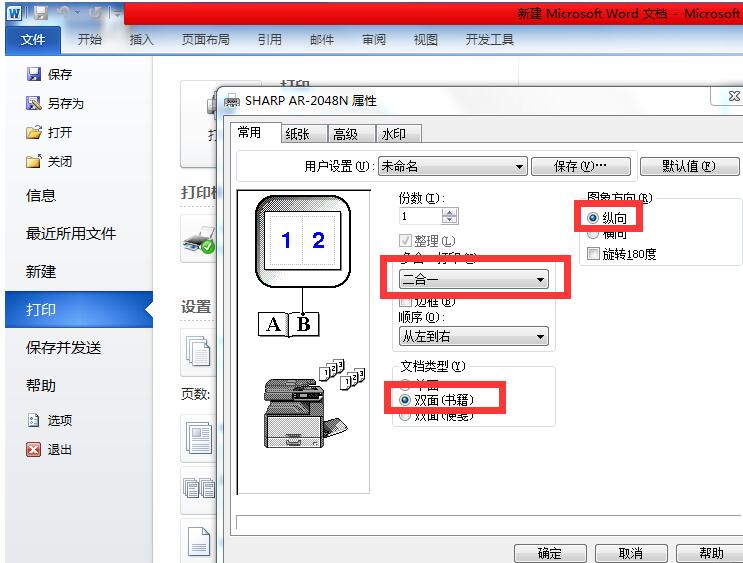
3、然後可以模擬以下將A4紙折後,A4紙正面的頁碼如圖所示,相對應的第一頁背面應該為第二頁,第四頁被面為第三頁。這樣從中間折後就是前4頁的樣子了。這樣也就確定了我們列印順序。
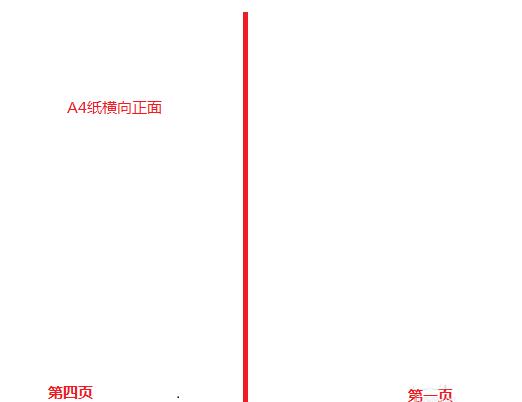
4、接下來我們在列印頁面的【頁數】中輸入4,1,2,3 這樣的列印順序,然後點擊【列印】按鈕,此時就會列印出第一張A4紙。列印出來之後可以折一下看頁碼是否正確。若無誤,則可輸入所有要列印內容的列印順序進行列印即可。
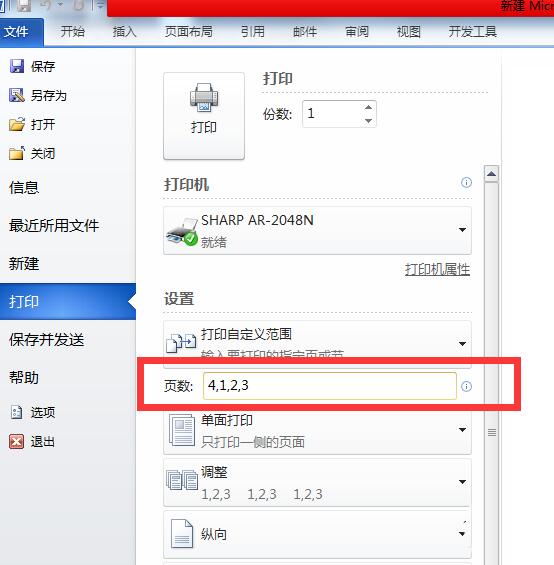
5、編寫列印順序時,小編只是總結了個簡單的規律,即如下圖中,第一頁與第二頁垂直差值為4,數學好的小夥伴可以想個更好的規律來自動產生這些順序。
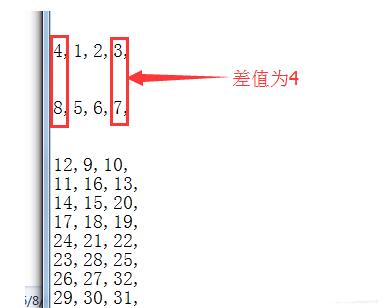
6、以下為108頁文檔的列印順序,所需的小夥伴可以直接複製過去使用4,1,2,3,8,5,6,7,12 ,9,10,11,16,13,14,15,20,17,18,19,24,21,22,23,28,25,26,27,32,29,30,31,36,33 ,34,35,40,37,38,39,44,41,42,43,48,45,46,47,52,49,50,51,56,53,54,55,60,57,58 ,59,64,61,62,63,68,65,66,67,72,69,70,71,76,73,74,75,80,77,78,79,84,81,82,83 ,88,85,86,87,92,89,90,91,96,93,94,95,100,97,98,99,104,101,102,103,108,105,106,107
5,100,97,98,99,104,101,102,103,108,105,106,107
7 、列印完成後,將每一頁進行對折後進行裝訂。這樣一個簡單的小冊子書就完成了。
以上是word把A4紙如對折列印摺頁雙面書的操作方法的詳細內容。更多資訊請關注PHP中文網其他相關文章!

